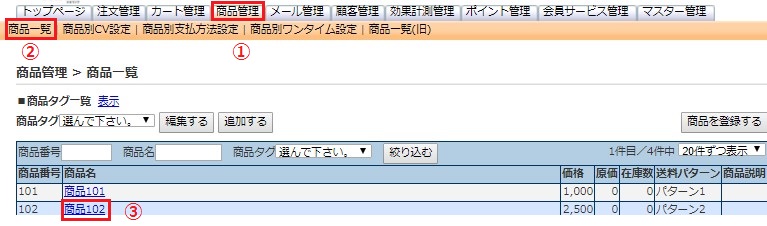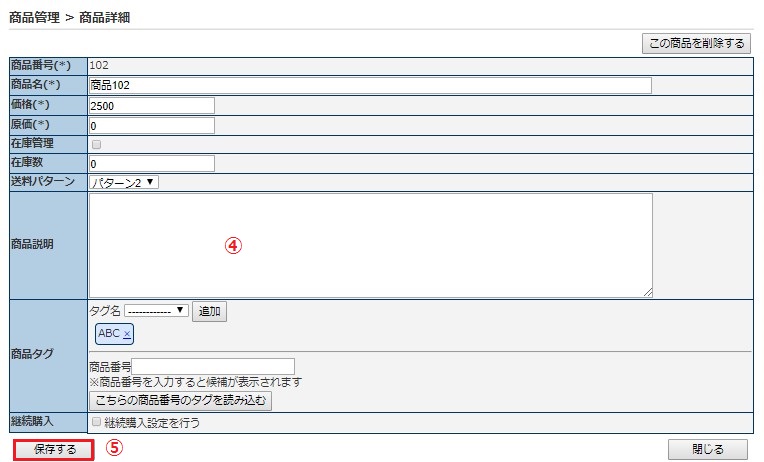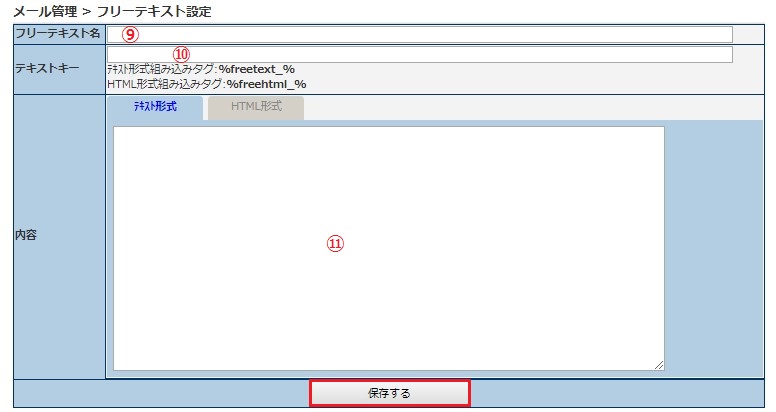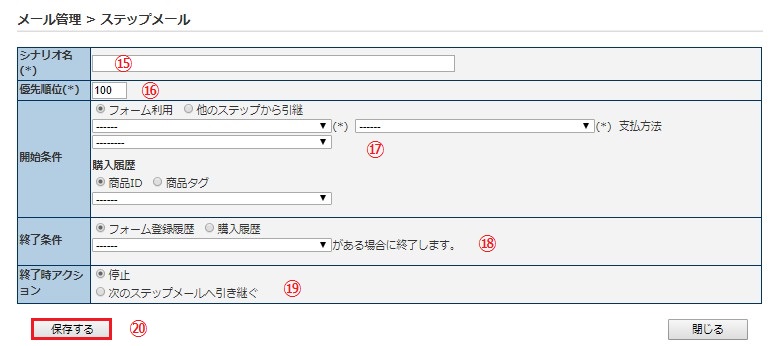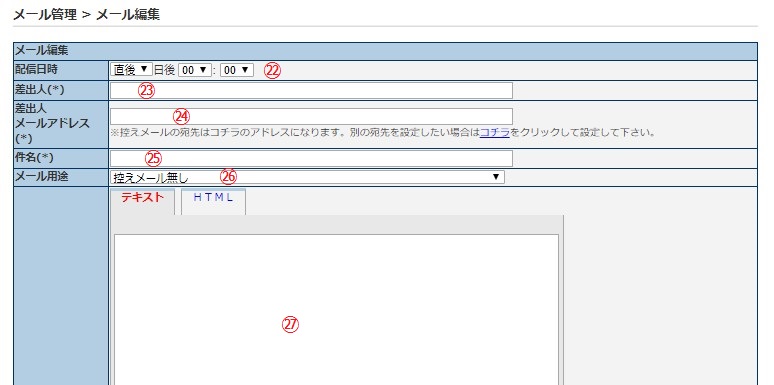ダウンロード販売用のメールを作成するには?
Posted by 管理者
注文を受けて、クレジットカード決済が終わったら、商品のダウンロード先を案内することができます。
デジタルコンテンツの商品は、事前にご利用のサーバにアップしていただく必要があります。
次に、ダウンロードURLを登録し、入金確認メールを作成し、商品説明の置換文字列を入れます。
これにより、注文された商品の商品説明が置換文字として表示されます。
複数商品を同時購入された場合は、商品数だけ商品説明が表示されます。
商品の説明 %shohincomment%
ダウンロードURLの登録
①[商品管理]をクリック
②[商品一覧]をクリック
③該当商品の商品名をクリック
④商品説明にダウンロードURLを入力
⑤[保存する]をクリック
置換文字列の作成
⑥[メール管理]をクリック
⑦[フリーテキスト]をクリック
⑧[新規作成する]をクリック
⑨[フリーテキスト名]を入力
⑩[テキストキー]を入力。テキスト形式かHTML形式か選択し、下記のように作成。
テキスト形式組み込みタグ:%freetext_%
HTML形式組み込みタグ:%freehtml_%
⑪[内容]のタブを[テキスト形式]か[HTML形式]かを選択し、ダウンロードURLを含む商品説明文を入力し、[保存する]をクリック
入金確認メールの作成
⑫[メール管理]をクリック
⑬[ステップメール]をクリック
⑭[ステップメールを登録する]をクリック
⑮[シナリオ名]を入力
⑯[優先順位]を入力
⑰[開始条件]を[フォーム利用]にチェックを入れ、[注文フォーム]・[入金確認]を選択
⑱[終了条件]を[フォーム登録履歴]を選択
⑲[終了時アクション]を[停止]を選択
⑳[保存する]をクリック
㉑[メールを登録する]をクリック
㉒[配信日時]は[直後]を選択
㉓差出人を入力
㉔差出人メールアドレスを入力
㉕件名を入力
㉖[メール用途]を選択
㉗本文を入力。ダウンロードURLを含む商品説明の置換文字列を入力。
㉘[予約する]をクリック